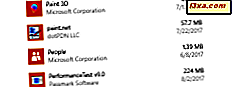Gần đây tôi đã có được bàn tay của mình trên Windows Phone 8 và tôi rất vui khi bắt đầu trang trải hệ điều hành di động mới này. Giống như bất kỳ người dùng điện thoại thông minh nào khác, một trong những điều đầu tiên tôi phải làm là cập nhật điện thoại của mình. Trong Windows Phone 7.5 quá trình này hơi cồng kềnh và tôi không biết những gì mong đợi từ Windows Phone 8. Quá trình này có đơn giản hơn, nhanh hơn, tốt hơn không? Hãy cùng tìm hiểu câu trả lời cho những câu hỏi này, từ hướng dẫn này.
Điều kiện tiên quyết - Đọc này trước khi bạn di chuyển về phía trước
Trước khi bạn thực hiện bất kỳ công việc nào khi cập nhật điện thoại, hãy kiểm tra kỹ xem pin của bạn có nhiều nước hay không. Trong thời gian cập nhật, tốt nhất là nên lắp pin đầy hoặc gần đầy. Bạn không muốn thực hiện bất kỳ cập nhật nào khi nó chỉ ở mức 10-20% dung lượng của nó.
Ngoài ra, kết nối Wi-Fi hoạt động là lựa chọn tốt hơn so với mạng 3G hoặc 4G của nhà cung cấp viễn thông của bạn. Bạn có thể nhận được tốc độ tải xuống tốt hơn, làm cho quy trình nhanh hơn và bạn sẽ tiết kiệm chi phí băng thông.
Sau đó, nếu bạn chuẩn bị cài đặt bản cập nhật lớn sửa lỗi trong hệ điều hành, hãy thêm các tính năng mới, v.v. hãy tự bảo vệ mình một chút thời gian và kiên nhẫn. Đừng hy vọng điều này sẽ kết thúc sau 10-15 phút nữa. Dự trữ ít nhất 30 phút cho toàn bộ quá trình.
Cách tìm thông tin về cập nhật & cài đặt cập nhật
Trên Windows Phone 8 của bạn, hãy đi tới Cài đặt . Sau đó, trong tab hệ thống, cuộn xuống cho đến khi bạn tìm thấy "cập nhật điện thoại" và nhấn vào nó.

Cửa sổ cập nhật điện thoại sẽ mở ra. Ở đó bạn có thể thấy dòng trạng thái Cập nhật .
Nếu có thứ gì đó, bạn sẽ được thông báo rằng "Bản cập nhật đã sẵn sàng để cài đặt" . Nếu không, Windows Phone 8 sẽ thông báo rằng "Điện thoại của bạn đã được cập nhật. Đã kiểm tra lần cuối ... X phút (giờ) trước".

Tại đây, hãy đảm bảo bạn chọn hộp "Cho tôi biết khi có bản cập nhật cho điện thoại của tôi" . Bằng cách này, Windows Phone sẽ chủ động thông báo cho bạn khi có bản cập nhật mới. Nếu không, bạn sẽ phải tự kiểm tra bản thân.
Nếu bạn không có gói dữ liệu hào phóng từ nhà cung cấp dịch vụ viễn thông, bạn có thể không muốn tải xuống bản cập nhật khi kết nối với mạng 3G hoặc 4G. Do đó, tốt nhất bạn nên bỏ chọn tùy chọn có nội dung "Tự động tải xuống bản cập nhật nếu cài đặt dữ liệu của tôi cho phép".
Làm thế nào để cài đặt bản cập nhật hệ thống nhỏ
Có thể Windows Phone 8 cần cài đặt các cập nhật nhỏ như đề xuất văn bản cho ngôn ngữ mới mà bạn đã kích hoạt. May mắn thay, các bản cập nhật như vậy được tải xuống dưới nền và quá trình cài đặt của họ đã hết. Bạn nên làm trong 5 đến 10 phút. Hãy xem quá trình liên quan:
Khi Windows Phone 8 nói rằng "Bản cập nhật đã sẵn sàng để cài đặt", hãy nhấn vào "hiển thị chi tiết" . Mô tả ngắn gọn được hiển thị. Đọc nó và, nếu bạn không thể tiếp tục, hãy nhấn vào cài đặt .

Quá trình cập nhật bắt đầu bằng khởi động lại và sau đó thực hiện một thao tác khác. Bạn sẽ không thể đăng nhập vào điện thoại của mình giữa hai lần khởi động lại này.
Sau đó, quá trình cập nhật tiếp tục. Các bản cập nhật nhỏ được cài đặt nhanh chóng, vì vậy bạn sẽ không chờ đợi lâu. Khi hoàn tất, Windows Phone 8 thông báo cho bạn biết rằng bản cập nhật đã hoàn thành và hiển thị bản tóm tắt về những gì đã được cài đặt.

Nhấn xong . Bây giờ bạn có thể đăng nhập vào điện thoại của bạn. Nhập mã PIN của SIM của bạn và thế là xong. Điện thoại đã được cập nhật.
Cách cài đặt bản cập nhật hệ thống chính
Các cập nhật chính thường bao gồm sửa lỗi, cải tiến và các tính năng mới được thêm vào hệ điều hành chính. Các bản cập nhật này mất nhiều thời gian hơn và điều rất quan trọng là điện thoại của bạn không tắt trong quá trình và không hết pin. Ngoài ra, các bản cập nhật lớn chỉ được tải xuống với sự chấp thuận rõ ràng của bạn.
Khi bạn được thông báo rằng bản cập nhật đã sẵn sàng để tải xuống, hãy nhấn vào nút tải xuống .

Quá trình tải xuống sẽ mất một lúc, tùy thuộc vào kích thước và tốc độ kết nối internet của bạn.

Sau khi tải xuống bản cập nhật, Windows Phone 8 đang chuẩn bị cài đặt bản cập nhật. Quá trình chuẩn bị này có thể mất nhiều thời gian, tùy thuộc vào điện thoại của bạn, kích thước của bản cập nhật và lượng dữ liệu cần được sao lưu.

Nếu điện thoại của bạn có vẻ bị kẹt ở "Chuẩn bị cài đặt 100%", đừng lo lắng và không tắt điện thoại của bạn. Rõ ràng điều này là bình thường và nó có thể xảy ra đối với một số cập nhật. Một vài người đã báo cáo chờ 30 phút cho đến khi quá trình cập nhật tiếp tục sang bước tiếp theo. Thời gian chờ tối đa của tôi là 15 phút cho đến khi bước này kết thúc.
Tiếp theo, bạn được thông báo rằng bản cập nhật đã sẵn sàng để cài đặt và bạn sẽ không thể sử dụng điện thoại của mình trong quá trình này. Khi đã sẵn sàng, hãy nhấn vào cài đặt .

Điện thoại khởi động lại và sau đó nó cho thấy một số bánh xe quay. Nó có nghĩa là nâng cấp đang được tiến hành.
Sau một thời gian, khởi động lại khác được thực hiện và sau đó đến quá trình di chuyển dữ liệu của bạn. Quá trình này không mất nhiều thời gian và quá trình cập nhật hoàn tất. Khi được thông báo về điều này, hãy nhấn vào xong .

Nhập mã PIN của SIM của bạn và thế là xong. Điện thoại đã được cập nhật.
Phần kết luận
Trong khi cập nhật Windows Phone 8 mới của tôi lần đầu tiên, tôi rất vui khi thấy rằng quá trình cập nhật mượt mà và ít phức tạp hơn so với Windows Phone 7.5. Thực tế là bạn không cần phải kết nối điện thoại với máy tính và có một phần mềm làm cập nhật là một điểm cộng lớn. Trước khi bạn đi, hãy chia sẻ với chúng tôi trải nghiệm cập nhật của bạn. Nó có nhanh không? Mọi thứ có hoạt động tốt không?